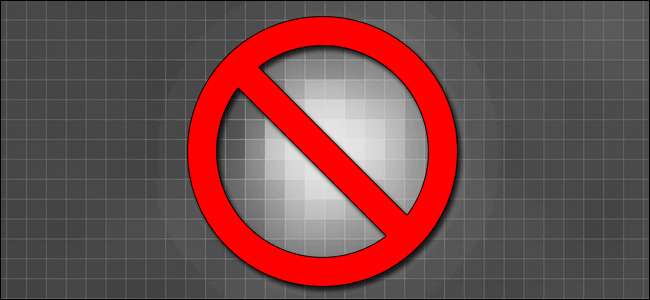
หากคุณสังเกตเห็นฮอตสปอตในภาพถ่ายดิจิทัลของคุณบริเวณที่พิกเซลติดอยู่ในเซ็นเซอร์ของกล้องทำให้มีจุดสีสว่างมากซึ่งไม่ได้อยู่ในภาพคุณไม่ได้อยู่คนเดียว เป็นปรากฏการณ์ที่พบได้บ่อยอย่างไม่น่าเชื่อ แต่ก็ไม่ได้หมายความว่าคุณต้องทนกับมัน อ่านต่อในขณะที่เราพูดถึงสิ่งที่ทำให้พิกเซลที่ติดอยู่แตกต่างจากข้อบกพร่องและปัญหาอื่น ๆ ของเซ็นเซอร์วิธีระบุและวิธีแก้ไขทั้งในกล้องและนอกกล้อง
พิกเซลที่ติดอยู่คืออะไรและมาจากไหน
ก่อนอื่นให้กำหนดว่าพิกเซลที่ติดอยู่คืออะไรและให้ตัวอย่างของพิกเซลเพื่อให้คุณมีกรอบอ้างอิงได้ทันที สิ่งที่สำคัญที่สุดในการชี้แจงให้ชัดเจนก็คือเราไม่ได้พูดถึงปัญหาเกี่ยวกับพิกเซลที่อยู่บนหน้าจอแสดงผล LCD ในกล้องของคุณ ปัญหาใด ๆ ที่คุณอาจมีกับหน้าจอ LCD เป็นเรื่องที่น่ารำคาญอย่างแน่นอน แต่ก็ไม่ส่งผลกระทบต่อภาพของคุณ (เฉพาะการแสดงภาพเหล่านั้นบนตัวกล้อง) ปัญหาที่คุณมีเกี่ยวกับหน้าจอ LCD ในกล้องนั้นเป็นอย่างไร ปัญหาที่พบในจอภาพเดสก์ท็อป เนื่องจากการออกแบบค่อนข้างคล้ายกัน มีไม่มากที่สามารถทำได้สำหรับปัญหาการแสดงผลบนกล้องโดยไม่ต้องส่งคืนเพื่อซ่อมแซม
ภายในกล้องดิจิทัลของคุณมีเซ็นเซอร์ CMOS และนั่นคือที่มาของข้อผิดพลาดของพิกเซลที่เราสนใจเซ็นเซอร์คือโฟโตไดโอดขนาดเล็กที่จัดเรียงเป็นตารางเช่นเดียวกับที่จอภาพคอมพิวเตอร์ของคุณเป็นพิกเซลขนาดใหญ่ เช่นเดียวกับที่จอภาพของคุณใช้พิกเซลนับล้านรวมกับแสงพื้นหลังเพื่อสร้างภาพที่คุณสามารถดูได้เซ็นเซอร์ CMOS จะมีพิกเซลหลายล้านพิกเซล การจับกุม แสงรวมกับอัลกอริทึมการประมวลผลเพื่อสร้างภาพที่คุณสามารถดูได้ เมื่อทุกอย่างทำงานได้ดีคุณก็อย่าคิดมากกับโฟโตไดโอดขนาดเล็กเหล่านั้น อย่างไรก็ตามเมื่อสิ่งต่างๆเริ่มทำงานผิดปกติทันใดนั้นเด็กผู้ชายตัวเล็ก ๆ คนหนึ่ง (หรือหลายคน) ก็เข้ามาเป็นศูนย์กลางในภาพถ่ายของคุณ
ความผิดปกติที่ชัดเจนที่สุดเรียกว่า "พิกเซลค้าง" ในกรณีที่พิกเซลติดค้างโฟโตไดโอดบางส่วนหรือทั้งหมดที่ประกอบเป็นส่วนประกอบ RGB ที่ประกอบด้วยพิกเซลเดียวในภาพของคุณจะติดค้างที่ค่าสูงสุด พิกเซลที่ติดอยู่นี้จึงอาจเป็นสีฟ้าสีเขียวหรือสีแดงได้หากมีโฟโตไดโอดบางตัวติดอยู่หรือเป็นสีขาวบริสุทธิ์หากไดโอดทั้งหมดของพิกเซลนั้นติดค้างอยู่ที่ค่าสูงสุด นี่คือตัวอย่างของพิกเซลที่ค้างอยู่ในป่า
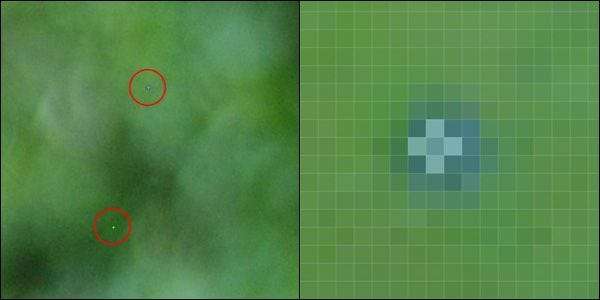
ด้านซ้ายจะแสดงพิกเซลที่ติดอยู่สองพิกเซล (สีน้ำเงินสว่างหนึ่งจุดและสีขาวสว่างหนึ่งจุด) ดังที่เห็นได้จากการครอบตัด 100 เปอร์เซ็นต์ในภาพ JPEG ที่ถ่ายจากกล้อง Nikon D80 ด้านขวาแสดงการครอบตัด 3000 เปอร์เซ็นต์ (โดยมีตารางพิกเซล Photoshop ซ้อนทับ) หากคุณสงสัยว่าเหตุใดจุดสีน้ำเงินจึงดูเหมือนหมึกบนกระดาษจึงเป็นผลข้างเคียงของอัลกอริทึมการประมวลผล JPEG ในกล้อง พิกเซลที่ติดอยู่จริงเป็นตำแหน่งคงที่ แต่เมื่อกล้องประมวลผลอินพุตดิบจากเซ็นเซอร์ CMOS โดยใช้กระบวนการ demosaicing และไบเออร์กรองจุดเดียวของความล้มเหลวในเซ็นเซอร์จะกลายเป็นลักษณะเฉพาะจุดนี้
พิกเซลที่ติดอยู่นั้นแตกต่างจากสิ่งประดิษฐ์ทั่วไปและความไม่สมบูรณ์ที่พบในภาพดิจิทัล "พิกเซลตาย" ในภาพดิจิทัลเป็นผลมาจากชุดโฟโตไดโอดที่ไม่ทำงาน พวกเขาไม่คืนค่าที่สูงเกินไป (เช่นสีน้ำเงินทั้งหมด) พวกเขาไม่เปลี่ยนค่าเลย (ซึ่งส่งผลให้เกิดจุดดำสนิท) เทคนิคบางอย่างที่เราจะสรุปในวันนี้จะดูแลพิกเซลที่ตายแล้ว แต่โฟกัสหลักของเราอยู่ที่พิกเซลที่ติดอยู่เนื่องจากง่ายต่อการแก้ไขและโดดเด่นกว่ามาก (เนื่องจากดวงตาถูกดึงไปยังจุดสว่างที่ไม่เป็นธรรมชาติกับพื้นหลังที่มืด ).
นอกจากพิกเซลที่ติดอยู่และพิกเซลที่ตายแล้วยังมีสิ่งที่เรียกว่า "พิกเซลร้อน" ซึ่งแตกต่างจากพิกเซลที่ติดและตายซึ่งได้รับการแก้ไขในเซ็นเซอร์ CMOS เช่นเดียวกับพิกเซลที่ไม่ดีบนจอภาพพิกเซลที่ร้อนเป็นสิ่งประดิษฐ์ชั่วคราวที่เกิดขึ้นและดำเนินไป เมื่อใช้กล้องดิจิทัลสำหรับการเปิดรับแสงแบบขยาย (เช่นการถ่ายภาพเส้นทางดวงดาวหรือโครงการภาพถ่ายอื่น ๆ ที่ต้องใช้ค่าแสงที่วัดเป็นวินาที) เซ็นเซอร์ CMOS จะร้อนขึ้น พิกเซลที่แสดงเป็น "ร้อน" ในการเปิดรับแสงเป็นเวลานานอาจไม่ปรากฏขึ้นอีกเลย (และพิกเซลอื่น ๆ อาจดูร้อนขึ้นในการเปิดรับแสงนานครั้งถัดไปที่คุณถ่าย)
ที่เกี่ยวข้อง: วิธีทำความสะอาดเซ็นเซอร์ DSLR ของกล้องอย่างถูกและปลอดภัย
กล้องหลายตัวมีฟังก์ชั่นลดจุดรบกวนโดยเฉพาะสำหรับสถานการณ์นี้ซึ่งคุณจะถ่ายภาพอื่น (โดยเปิดฝาเลนส์) ทันทีหลังจากถ่ายภาพแรกและภาพที่สองจะถูกใช้เพื่อระบุพิกเซลที่ร้อนใน CMOS และลบ / ผสมผสานพิกเซลเหล่านั้น ด้วยภาพต้นฉบับ ดูเอกสารสำหรับกล้องของคุณและ / หรือเว็บไซต์ของผู้ผลิตเพื่อดูว่ากล้องของคุณมีคุณสมบัติดังกล่าวหรือไม่ ฟิลเตอร์ลดสัญญาณรบกวนเหล่านี้มีประโยชน์ในการทำความสะอาดการเปิดรับแสงที่ยาวนาน แต่ไม่สามารถช่วยพิกเซลที่ตายหรือติดได้
ในที่สุดก็มีสิ่งประดิษฐ์ทางกายภาพที่ไม่มีส่วนเกี่ยวข้องกับข้อบกพร่องในเซ็นเซอร์ CMOS แต่ภายใต้เงื่อนไขที่เหมาะสมอาจดูเหมือนพิกเซลติดค้าง: ฝุ่นเก่าธรรมดา หากกล้อง DSLR ของคุณมีฝุ่นเกาะอยู่เล็กน้อยที่กระจกเซนเซอร์คุณจะต้องทำความสะอาด เช็คเอาท์ คำแนะนำของเราเกี่ยวกับการทำความสะอาดเซ็นเซอร์ DSLR เพื่อระบุว่าฝุ่นเป็นสาเหตุของปัญหาของคุณหรือไม่และจะขับไล่อย่างไรหากเป็นเช่นนั้น
แล้วสิ่งนี้จะทิ้งคุณไว้ที่ไหนผู้ประสบปัญหาพิกเซลที่ติดอยู่? มาดูโซลูชันต่างๆที่มีให้เลือกใช้
แก้ไขปัญหาพิกเซลที่ติดอยู่ในกล้อง
มีหลายวิธีในการแก้ไขปัญหาพิกเซลค้างซึ่งมีตั้งแต่ฟรีไปจนถึงราคาแพงและเรียบง่ายไปจนถึงซับซ้อน อ่านเทคนิคต่างๆและตัดสินใจว่าจะให้การรับประกันกล้องงบประมาณและความอดทนของคุณเป็นอย่างไร ก่อนอื่นมาดูโซลูชันในกล้องที่มีอยู่ ตามหลักการแล้วคุณจะสามารถซ่อมกล้องของคุณที่นี่และปรับแต่งได้ ตามความเป็นจริงมักจะยุ่งยากหรือมีราคาแพงในการแก้ไขปัญหาในกล้อง นอกจากนี้ยังเป็นที่น่าสังเกตว่าโซลูชันในกล้องนั้นขึ้นอยู่กับแบรนด์ / รุ่นเป็นอย่างมากและคุณจะต้องทำงานร่วมกับเครื่องมือค้นหาเล็กน้อยเพื่อพิจารณาว่าแบรนด์และรุ่นของคุณรองรับเทคนิคในส่วนนี้หรือไม่
รีแมป Dead Pixel
กล้องดิจิทัลสมัยใหม่มีจำนวนล้านล้านพิกเซล หากสิ่งใดสิ่งหนึ่งเลวร้ายมันไม่ใช่จุดจบของโลก (แต่เมื่อมีไม่กี่คนเปลี่ยนเป็นสีน้ำเงินหรือเขียวสดใสแน่นอนว่ามันกวนใจ) เนื่องจากเซ็นเซอร์มีพิกเซลหลายสิบล้านพิกเซลให้ใช้งานได้วิธีแก้ปัญหาอย่างเป็นทางการของผู้ผลิตกล้องคือเพียงแค่ "แมป" พิกเซลที่ไม่ดีออก โซลูชันนี้ใช้ซอฟต์แวร์และโดยพื้นฐานแล้วจะบอกกล้องว่า“ ตกลงไม่สนใจพิกเซล # 12,486,200 และสอดแทรกข้อมูลจาก 8 พิกเซลโดยรอบเพื่อเติมลงในช่องว่าง” ผลลัพธ์ที่ได้คือการปกปิดพิกเซลที่บกพร่องอย่างไร้รอยต่อซึ่งแม้แต่ผู้เชี่ยวชาญด้านนิติเวชก็ไม่สามารถบอกคุณได้ว่าการแก้ไขถูกนำไปใช้ที่ใด
หากกล้องของคุณอยู่ในการรับประกันคุณสามารถส่งไปที่ศูนย์ซ่อมและกล้องจะเรียกใช้การวินิจฉัยในกล้องของคุณและแมปพิกเซลที่ตายแล้ว หากกล้องของคุณไม่อยู่ในประกันบริการโดยทั่วไปจะอยู่ที่ประมาณ $ 100-200 ราคาแพง แต่ในทางกลับกันมักรวมถึงการทำความสะอาดกล้องแบบมืออาชีพเป็นส่วนหนึ่งของบริการตรวจวินิจฉัย
ผู้ผลิตบางรายเช่น Olympus รวมคุณสมบัติการทำแผนที่พิกเซลไว้ในเฟิร์มแวร์ของกล้อง คุณสมบัตินี้เปิดใช้งานโดยการปิดชัตเตอร์ / ปิดเลนส์และเปิดใช้งานตัวเลือกการแมปพิกเซลในเมนูการตั้งค่า ใช้กรอบอ้างอิงสีดำและพิกเซลที่ติดอยู่ที่ตรวจพบจะถูกแมป ไม่จำเป็นต้องเดินทางไปศูนย์ซ่อม
หากกล้องของคุณมีคุณสมบัติการทำแผนที่พิกเซลให้ใช้ทั้งหมด หากคุณเพิ่งซื้อกล้องใหม่ (หรือยังอยู่ในระยะประกัน) และคุณมีพิกเซลติดหรือพิกเซลจำนวนมากให้ส่งกลับเพื่อซ่อมแซม เราไม่กระตือรือร้นที่จะจ่ายเงินหลายร้อยดอลลาร์สำหรับการเรียกใช้บริการที่แมปพิกเซลที่ติดอยู่ออกด้วยเหตุผลง่ายๆ ใช่มันจะแมปพิกเซลที่ตายแล้วในปัจจุบันของคุณ แต่ก็หลีกเลี่ยงไม่ได้ที่เมื่อกล้องของคุณมีอายุมากขึ้นคุณจะต้องใช้งานมากขึ้น แทนที่จะใช้เงินสดอย่างจริงจังทุกครั้งที่มีการเพาะปลูกอีกครั้งคุณควรใช้เทคนิคอื่น ๆ เพื่อกำจัดพวกเขา
เขย่าให้หลวมด้วยการทำความสะอาดอัตโนมัติ
มีกล้องไม่กี่รุ่นในตลาดที่มีคุณสมบัติทำความสะอาดอัตโนมัติ โดยพื้นฐานแล้วมอเตอร์ขนาดเล็กจะสั่นสะเทือนที่อยู่อาศัยของเซ็นเซอร์ CMOS ด้วยความถี่อัลตร้าโซนิค (เช่นเดียวกับแปรงสีฟันราคาสูงและเครื่องทำความสะอาดเครื่องประดับ) เพื่อขจัดฝุ่นละอองที่เกาะอยู่บนกระจกเซ็นเซอร์
ช่างภาพที่ชื่นชอบมากกว่าสองสามคนรายงานว่ากระบวนการทำความสะอาดอัตโนมัติลดหรือขจัดปัญหาพิกเซลที่ติด เนื่องจากนี่เป็นรุ่นกล้องจุลทรรศน์ของการนวดพิกเซลบนหน้าจอ LCD เบา ๆ เพื่อคลายเส้นออกเราจึงสามารถดูได้ว่ามันจะทำงานอย่างไร มันเป็นช็อตยาว แต่ก็เป็นช็อตฟรีด้วย (และคุณควรใช้คุณสมบัตินี้เพื่อทำความสะอาดกล้องของคุณอยู่แล้ว) ดังนั้นคุณสามารถลองใช้งานได้เช่นกันหากกล้องของคุณมีคุณสมบัติดังกล่าว
บันทึก: ผู้ผลิตบางรายเช่น Canon รวมฟังก์ชันการทำความสะอาดเข้ากับฟังก์ชันการรีแมป (และอย่าระบุให้ชัดเจนในเอกสารว่าทั้งสองสิ่งเกิดขึ้นพร้อมกัน)
แก้ไขปัญหาพิกเซลที่ติดอยู่ด้วยซอฟต์แวร์
สำหรับพวกเราที่โชคไม่ดีพอที่จะมีกล้องที่อยู่ในประกันหรือฟังก์ชั่นทำความสะอาด / รีแมปในตัวสิ่งที่ดีที่สุดอันดับต่อไปคือการใช้ซอฟต์แวร์เพื่อดูแลปัญหา มาดูวิธีการแก้ไขภาพอัตโนมัติแบบกึ่งอัตโนมัติและแบบกำหนดเอง
เปลี่ยนเป็น RAW
ดังที่เราได้กล่าวไว้ก่อนหน้านี้ในบทความสาเหตุที่พิกเซลติดค้างและพิกเซลที่ตายแล้วดูใหญ่มากในภาพ JPEG สุดท้ายเป็นผลมาจากฟิลเตอร์ที่กล้องทำงานในระหว่างการประมวลผลในกล้อง คุณรู้วิธีที่ง่ายที่สุดในการหลีกเลี่ยงการบานรอบพิกเซลที่มีข้อบกพร่องแต่ละจุด และ เพื่อกำจัดพวกมันทั้งหมด? ถ่ายภาพของคุณในรูปแบบ RAW เมื่อถึงเวลาประมวลผลภาพถ่ายให้ใช้เครื่องมือประมวลผล RAW เช่น Adobe Photoshop, Adobe Lightroom หรือ RawTherapee เนื่องจากเครื่องมือเหล่านี้จะโต้ตอบกับรูปแบบ RAW ที่กล้องของคุณให้มา (และข้อมูลพิกเซลที่ฝังไว้) และทำการแมปพิกเซลที่ร้อนแรง . (หากคุณไม่ต้องการเสียงระฆังและเสียงนกหวีดของทั้งชุดแก้ไข RAW ที่ใหญ่กว่าและฟรีและเพียงแค่ต้องการแก้ไขพิกเซลที่มีข้อบกพร่องและดำเนินการให้เสร็จวิธีแก้ปัญหาที่มีเวทมนตร์อัตโนมัติน้อยลง แต่มีประสิทธิภาพมากสำหรับผู้ใช้ Windows คือ แอปพลิเคชั่นฟรี Pixel Fixer .)
ที่เกี่ยวข้อง: วิธีการประมวลผลกล้องดิบโดยไม่ต้องจ่ายเงินสำหรับ Adobe Photoshop
มาดูกันว่าจะออกมาเป็นอย่างไรโดยแสดงภาพที่ถ่ายด้วย Nikon D80 ตัวเดียวกับที่เรากล่าวถึงก่อนหน้านี้ กล้องรุ่นนี้และอีกหลาย ๆ คนที่คล้ายกันจะจับทั้งภาพ RAW และประมวลผลเป็นภาพ JPEG ซึ่งเหมาะสำหรับวัตถุประสงค์ของเราเนื่องจากเราจะมีโอกาสดูภาพเดียวกันและเปรียบเทียบ
มาดูการครอบตัดขนาดเต็มของรูปภาพจากนั้นเปรียบเทียบการซูมภาพที่เน้นพื้นที่เดียวกันในรูปแบบ RAW และ JPEG

เป็นเรื่องยากที่จะมองเห็นพิกเซลที่ความละเอียดปกติและระยะการมองเห็นดังนั้นเราจึงมีอิสระในการหมุนรอบพิกเซลเพื่อคุณ ด้านบนเป็นพิกเซลสีฟ้าสดใสเหมือนกันจากภาพถ่ายตัวอย่างก่อนหน้านี้ในบทความจับคู่กับสีเขียวขาวที่สว่างกว่าอีกครั้ง มาซูมเข้าอย่างใกล้ชิดโดยใช้ Photoshop และเปรียบเทียบว่าภาพตัวอย่างเดียวกันในรูปแบบ RAW ไม่มีพิกเซลที่บกพร่อง โปรดทราบว่าเราไม่ได้ทำอะไรเลยนอกจากเปิดภาพด้วยเครื่องมือดู RAW ที่เหมาะสม โปรแกรม RAW นั้นดูแลพิกเซลที่ติดอยู่
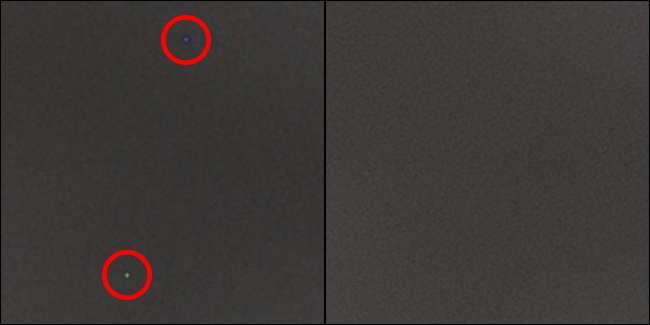
พิกเซลที่ตายแล้วหรือติดจะถูกแมปอย่างสมบูรณ์เมื่อใช้รูปแบบ RAW ที่จับคู่กับโปรแกรมอ่าน RAW ที่เหมาะสม เทคนิคนี้มีข้อเสียอย่างไร หากคุณคุ้นเคยกับการถ่ายภาพ JPEG ทั้งหมดและเพียงแค่ทิ้งไฟล์ของคุณลงในเครื่องมือจัดการภาพถ่ายที่ไม่ใช่ RAW เช่น Picasa คุณจะต้องเปลี่ยนไปใช้การถ่ายภาพ RAW (หรือ RAW + JPEG) และขั้นตอนการทำงานที่แตกต่างกันโดยสิ้นเชิง (อย่างน้อย เพื่อนำภาพถ่ายของคุณออกจากกล้องและไปยังเครื่องมือการจัดการที่คุณต้องการ) นอกจากนี้คุณยังจะได้รับความนิยมในแผนกการ์ดหน่วยความจำ ในขณะที่ JPEG อาจใช้พื้นที่ 1-2MB ต่อภาพไฟล์ภาพ RAW จะใช้ขนาด 7-8MB ได้อย่างง่ายดาย
การแก้ไขรูปภาพของคุณด้วยตนเองและเป็นกลุ่ม
การถ่ายภาพในรูปแบบ RAW ต่อจากนี้ไปสามารถแก้ไขปัญหาได้ แต่จะเกิดอะไรขึ้นหากคุณไม่ต้องการถ่ายเป็น RAW (เนื่องจากคำนึงถึงหน่วยความจำและขนาด) หรือคุณมีภาพถ่ายจำนวนมากที่มีพิกเซลค้างอยู่ก่อนที่คุณจะสังเกตเห็นปัญหา คุณสามารถแก้ไขภาพแต่ละภาพด้วยตนเองได้หากคุณใช้โปรแกรมตกแต่งภาพที่ดีเช่น Photoshop หรือ Gimp คุณสามารถบันทึกการกระทำของคุณและทำให้กระบวนการกึ่งอัตโนมัติและคุณยังสามารถ (เมื่อคุณได้กำหนดแล้วว่าลำดับการกระทำของคุณทำงานได้ดี) แบทช์กระบวนการทั้งหมด เครื่องมือ "Spot Healing" ของ Photoshop เป็นเครื่องมือที่ตรงกันในสวรรค์สำหรับงานนี้
ก่อนที่เราจะแสดงวิธีทำเคล็ดลับนี้เราต้องเน้นย้ำว่าชุดการกระทำที่คุณกำลังจะสร้างนั้น เท่านั้น ทำงานกับภาพถ่ายจากกล้องเดียวกันและที่ความละเอียดเดียวกันกับภาพถ่ายต้นฉบับที่คุณใช้สร้างแอคชั่น เนื่องจาก Photoshop และ Gimp จะจดจำพิกัดที่แน่นอนของจังหวะแปรงแต่ละอันที่คุณทำหากคุณใช้ชุดการกระทำกับภาพถ่ายขนาดอื่นหรือจากกล้องอื่นที่มีพิกเซลที่มีข้อบกพร่องต่างกันจึงไม่สามารถใช้งานได้
สร้างภาพอ้างอิง
คุณสามารถใช้รูปภาพที่มีอยู่เป็นรูปภาพอ้างอิงของคุณได้ แต่รับรองว่าพลาดพิกเซล มันยากเกินไปที่จะหาพวกมันเทียบกับสิ่งของทั่วไปเช่นเสื้อผ้าและทิวทัศน์ รูปภาพอ้างอิงที่ดีทำให้ชีวิตของคุณง่ายขึ้นมาก หยิบกล้องของคุณและเปลี่ยนเป็นโหมดแมนนวล (หากกล้องของคุณไม่มีโหมดแมนนวลให้ประมาณการตั้งค่าเหล่านี้ให้ใกล้เคียงที่สุด) เปลี่ยนกล้องเป็นแมนนวลโฟกัสปรับ ISO เป็นค่าสูง (อย่างน้อย ISO 800 ขึ้นไป) และปรับความเร็วชัตเตอร์ให้สูงกว่า 1/1000 วินาที รูรับแสงไม่สำคัญเพราะขั้นตอนต่อไปคือการปิดกั้นแสงทั้งหมด ใส่ฝาปิดที่กล้องและเพื่อความระมัดระวังเป็นพิเศษให้ใช้นิ้วโป้งปิดช่องมองภาพเพื่อให้แน่ใจว่าไม่มีแสงรั่วเข้ามาถ่ายภาพสักสองสามภาพ (และหากคุณต้องการวิเคราะห์จริงๆให้ปรับ ISO ขึ้นและ ลงเพื่อให้คุณสามารถเปรียบเทียบผลลัพธ์เพื่อความสนุกสนาน)
ตรวจสอบรูปภาพอ้างอิงของคุณ
ด้วยการเปิดรับ ISO 800+ มิลลิวินาทีในมือทำให้โปรแกรมแก้ไขภาพที่มีประสิทธิภาพเพียงพอเช่น Photoshop หรือ Gimp กุญแจสำคัญคือคุณต้องสามารถรักษาหรือผสมผสานจุดเหล่านี้ได้และคุณต้องสามารถบันทึกการกระทำของตัวเองได้ (หากคุณต้องการทำกระบวนการเป็นกลุ่มตามที่เราจะทำในอีกสักครู่)
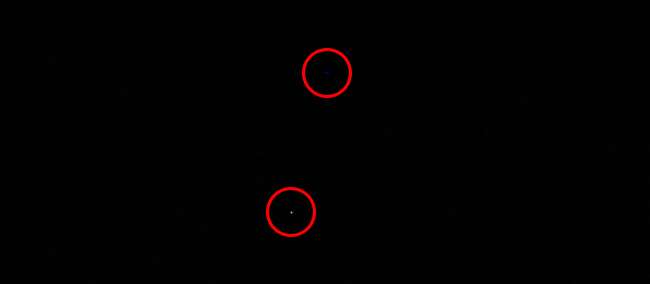
เมื่อเปิดรูปภาพอ้างอิงของคุณให้คุ้ยภาพโดยมองหาอะไรก็ได้ ไม่ใช่ สีดำบริสุทธิ์ คำใบ้ที่ชัดเจนที่สุดของรูปแบบสีเทาเข้มสุดที่ไม่รวมกันเป็นจุดที่สว่างกว่า / สว่างกว่านั้นใช้ได้ (นี่เป็นเพียงสัญญาณรบกวนพื้นหลังซึ่งเป็นผลพลอยได้ที่หลีกเลี่ยงไม่ได้ของกระบวนการถ่ายภาพดิจิทัล) สิ่งใดก็ตามที่มีลักษณะเป็นจุดหยดหรือจุดแสงที่มีสีสันหรือสีขาวจากระยะไกลที่คุณไม่ควรเห็นในกล้องที่มีฝาปิดเลนส์อยู่จะเป็นพิกเซลที่ติดอยู่ ในการจับภาพหน้าจอด้านบน
สร้างชุดปฏิบัติการ
ตอนนี้เรามีภาพอ้างอิงแล้วเราสามารถสร้างชุดการกระทำที่บันทึกการกระทำที่จำเป็นในการลบพิกเซลที่ติดอยู่ในภาพ ดังที่เราได้กล่าวไว้ก่อนหน้านี้คุณสามารถทำได้ด้วยตนเองสำหรับแต่ละภาพ แต่ตราบใดที่คุณมีโปรแกรมแก้ไขภาพที่รองรับมาโครการดำเนินการทุกประเภทก็ไม่มีเหตุผลที่จะไม่ใช้ประโยชน์จากมัน คำแนะนำของเราใช้สำหรับ Photoshop แก้ไขตามแอปพลิเคชันการแก้ไขของคุณ
ใน Photoshop ให้เปิดรูปภาพอ้างอิงของคุณหากยังไม่ได้เปิด ซูมเข้าที่พิกเซลที่ติดอยู่แล้วเลือก Spot Healing Brush โดยกดปุ่ม“ J” หรือเลือกในแถบเครื่องมือ ปรับขนาดแปรงให้แทบไม่ครอบคลุมพิกเซลที่ติดอยู่ ลองใช้แปรงเพื่อดูว่ามันลบสีออกไปหรือไม่ (และทำให้พื้นที่เป็นสีดำบริสุทธิ์) ในหนึ่งหรือสองคลิก เป้าหมายคือใช้แปรงบำบัดให้น้อยที่สุดเนื่องจากภาพจริงของคุณจะไม่มีพื้นหลังที่มืดสนิท พวกเขาจะมีพื้นผิวหลายสีและมีมิติสูงซึ่งจะดูแปลกหากใช้แปรงสำหรับบำบัดอย่างหนักโดยกระบวนการอัตโนมัติ
หลังจากทดสอบแปรงแล้วและพอใจกับผลลัพธ์แล้วให้เลิกทำ (แก้ไข -> เลิกทำหรือ CTRL + Z) เราจะเริ่มต้นด้วยภาพใหม่สำหรับการบันทึกของเรา เปิดหน้าต่าง Actions (หน้าต่าง -> Actions หรือ ALT + F9) คลิกปุ่ม "การดำเนินการใหม่" บนแถบเครื่องมือของหน้าต่างการดำเนินการ

ตั้งชื่อการกระทำของคุณ ที่ดีที่สุดคือตั้งชื่อให้เป็นพิเศษเช่น“ Stuck Pixel Fix - Nikon D80 - 3872 × 2592” เพื่อที่คุณจะได้ไม่เผลอปล่อยภาพที่มีขนาดผิดจากกล้องที่ไม่ถูกต้อง ก่อนที่เราจะดำเนินการต่อมีการปรับแต่งที่สำคัญมากอย่างหนึ่ง คลิกเมนูแบบเลื่อนออกในหน้าต่างการดำเนินการและตรวจสอบว่าได้เลือก "อนุญาตการบันทึกเครื่องมือ" แล้ว หากคุณไม่ตรวจสอบสิ่งนี้กระบวนการดำเนินการจะไม่บันทึกเครื่องมือที่เราใช้ซึ่งมีความสำคัญอย่างยิ่งต่อความสำเร็จของกระบวนการนี้
เมื่อตั้งชื่ออย่างชัดเจนและเปิดใช้งานการบันทึกเครื่องมือแล้วให้คลิกไอคอนบันทึก (ปุ่มวงกลม) ที่ด้านล่างของหน้าต่างการดำเนินการ ณ จุดนี้การแก้ไขทั้งหมดที่คุณดำเนินการกับภาพจะพร้อมกับการบันทึก คุณสามารถหยุดกระบวนการชั่วคราวได้หากต้องการโดยกดไอคอนปุ่มหยุด (และดำเนินการต่อโดยกดไอคอนบันทึก) ที่ด้านล่างของหน้าต่างการดำเนินการ
เทลงบนภาพของคุณอีกครั้งและใช้แปรงสำหรับการบำบัดเพื่อสัมผัสทุกพิกเซลที่ติดอยู่ที่คุณพบ เมื่อเสร็จแล้วให้กดไอคอนปุ่มหยุดเพื่อเสร็จสิ้นกระบวนการและบันทึกชุดการทำงาน อย่าแปลกใจถ้าคุณมีการบันทึกจังหวะพู่กันหลายสิบครั้งหรือมากกว่านั้นในรายการการกระทำของคุณ การใช้ฟังก์ชัน Action เพื่อแมปพิกเซลที่มีข้อบกพร่องทั้งหมดบน D80 อายุของเราจำเป็นต้องใช้แปรง 46 ครั้ง
ทดสอบชุดปฏิบัติการ
ตอนนี้เรามีชุดการดำเนินการแล้วก็ถึงเวลาทดสอบ จำรูปภาพตั้งแต่เริ่มบทช่วยสอนที่มีพื้นหลังสีเขียวได้ไหม เราถ่ายภาพนั้นโดยไม่มีไฟล์ RAW ที่แสดงร่วมกันดังนั้นจึงไม่มีวิธีใดที่เราจะแก้ไขได้โดยไม่ต้องแก้ไข JPEG มาโหลดกันเลยและดูว่าชุดปฏิบัติการใหม่ของเราทำอะไรได้บ้าง เมื่อโหลดรูปภาพแล้ว (โปรดจำไว้ว่าต้องมีขนาดเดียวกับรูปภาพอ้างอิงของคุณ) และชุดการกระทำที่คุณเลือกไว้ให้กดไอคอนเล่นบนแถบเครื่องมือการดำเนินการเพื่อเรียกใช้ชุดการดำเนินการ
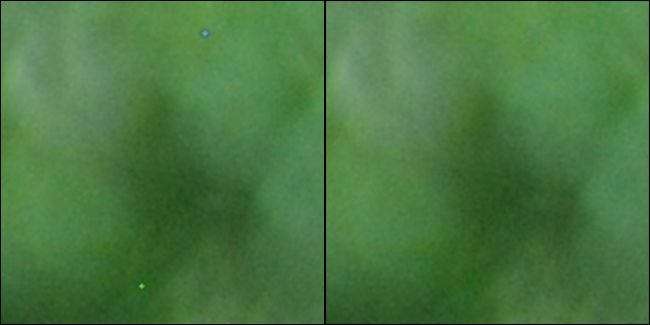
พิกเซลสีฟ้าและสีขาวร้อนแรงของเราเป็นประวัติศาสตร์และทั้งหมดนี้ทำได้เพียงแค่คลิกปุ่ม ไปข้างหน้าและสแกนรอบ ๆ ภาพเพื่อหาหลักฐานของพิกเซลที่บกพร่อง คุณอาจพบว่ามีเพียงไม่กี่คนที่หลบหนีการจับตามองของคุณในระหว่างกระบวนการสร้างการดำเนินการเริ่มต้น อย่าเพิ่งหงุดหงิด! คุณสามารถเพิ่มการดำเนินการพิเศษลงในชุดการดำเนินการที่มีอยู่ได้อย่างง่ายดาย เพียงเลือก Spot Healing Brush อีกครั้งตรวจสอบให้แน่ใจว่าเป็นขนาดที่คุณต้องการจากนั้นกดปุ่มบันทึก แตะพิกเซลที่ติดอยู่ที่คุณพบจากนั้นหยุดบันทึกเพื่อบันทึกจังหวะแปรงพิเศษ
ตอนนี้คุณสามารถใช้ชุดการดำเนินการที่ปรับแต่งแล้วของคุณกับภาพถ่ายเก่า ๆ ที่คุณมีจากกล้องตัวเดียวกันที่มีข้อบกพร่องเดียวกัน
แม้ว่าข้อบกพร่องของพิกเซลจะเป็นความจริงของชีวิต แต่ไม่ได้หมายความว่าคุณต้องอยู่กับสิ่งเหล่านี้ ด้วยกลเม็ดและเทคนิคต่างๆที่อธิบายไว้ในบทแนะนำนี้คุณจะไม่ต้องทนทุกข์กับภาพถ่ายที่มีลำแสงเลเซอร์จุดสีแดงหรือสเมียร์สีน้ำเงินนีออนที่ทำให้รูปภาพของคุณกลับมาเหมือนเดิมอีกต่อไป







